Po zlyhaní systému Windows sa v systéme Windows vyskytne chyba modrej obrazovky. Nečakane sa objaví modrá obrazovka, ktorá vás núti reštartovať systém uprostred práce. Chyba je nepremyslený znak a je dosť frustrujúca, keď je ťažké problém ladiť. Našťastie existuje veľa užitočných nástrojov, ako je Nástroj Windows Debugger (Windbg), ktorý vám umožní prečítať si chybovú správu pre riešenie problémov a vyriešenie chyby BSOD.
Príčiny chyby BSOD
Chyba BSOD sa zobrazí, keď váš operačný systém dosiahne medznú hodnotu, pri ktorej je systém zraniteľný a nemôže ďalej bezpečne fungovať. BSOD sa zvyčajne vyskytuje z niekoľkých dôvodov, ako sú chybné ovládače, poškodené registre systému Windows, prehriatie, nesprávne nakonfigurované ovládače zariadení, poškodené súbory, zastaraný ovládač, pretaktovanie, zlý softvér a ďalšie problémy so systémovým hardvérom.
Oprava chyby BSOD
Chyba modrej obrazovky nazývaná tiež ako Stop Error spôsobí, že sa váš systém Windows úplne zastaví a možno budete musieť reštartovať systém, aby ste mohli ďalej pracovať.
Pred reštartom sa však odporúča, aby si používatelia poznačili chybový kód zobrazený na modrej obrazovke. To znamená, že chyba BSOD sa objaví väčšinou vtedy, keď váš systém nedokáže chybu na úrovni jadra obnoviť. Chybové hlásenie zvyčajne zobrazuje celé načítanie informácií o zlyhaní s údajmi vodiča spojenými s chybou a ďalšie informácie s ich možnými opravami.
Po zlyhaní systému Windows vytvorí súbory minimálneho výpisu a všetky údaje z pamäte s podrobnosťami o chybe sa vyhodia na pevný disk pre budúce ladenie. Existuje veľa užitočných nástrojov, ako je napríklad zobrazenie Bluescreen a Windbg, ktoré vám umožňujú čítať súbory minimálneho výpisu kvôli riešeniu problémov. Na rýchle a ľahké analyzovanie chyby môžete použiť zobrazenie Bluescreen. Pre pokročilejší výskum môžete na vyriešenie problému s BSOD použiť Windbg.
Čo je nástroj Windows Debugger (Windbg)
WinDbg nazývaný aj ako ladiaci nástroj systému Windows je viacúčelový debugger, ktorý automaticky skenuje všetky súbory minimálneho výpisu, ktoré boli vytvorené po zlyhaní BSOD. Tento nástroj slúži na pokročilejšiu analýzu zložitej chyby a je k dispozícii na stiahnutie zadarmo ako súčasť súpravy Windows 10 SDK. Pri každom výskyte zlyhania poskytuje nástroj na ladenie podrobnosti o ovládači, ktorý bol načítaný počas zlyhania, a ďalšie pokročilé informácie o zlyhaní, ktoré umožňujú diagnostikovať hlavnú príčinu chyby na modrej obrazovke a nakoniec pomáhajú zistiť problematické ovládače. V tomto článku vysvetľujeme, ako používať na čítanie správy o zlyhaní nástroj na ladenie systému Windows (WinDbg).
Ako používať Windbg
Inštaluje sa Windbg
Stiahnite si samostatnú sadu Windows 10 SDK tu.
Spustite inštalátor a vyberte predvolenú cestu inštalácie.
Prijmite licenciu a vyberte funkciu Ladiace nástroje pre Windows nainštalovať debugger.
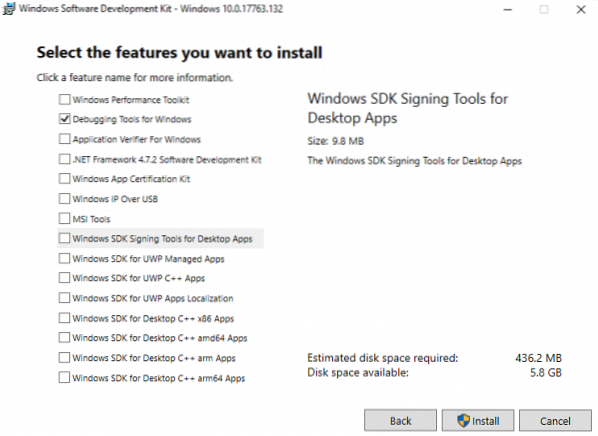
Klikni na Inštalácia tlačidlo.
Používanie Windbg na ladenie chyby na modrej obrazovke
Prejdite na Štart a zadajte WinDbg (x86).
Pravým tlačidlom myši kliknite na nástroj WinDbg a vyberte Spustiť ako správca.
Ísť do Súbor a kliknite na Otvorte Crash Dump z ponuky.
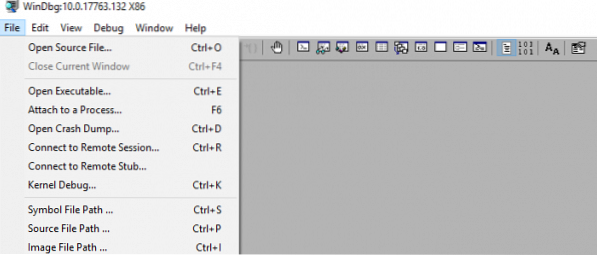
Prejdite na cestu C: \ Windows \ Minidump a kliknite Minidump priečinok.
V priečinku Minidump kliknite na súbor dmp chcete otvoriť.
WinDbg teraz analyzuje súbor a počká do Debuggee nie je pripojený zmizne v spodnej časti okna.
Kliknite na !analyzovať -v v príkazovom riadku a počkajte, kým nebude analýza dokončená.
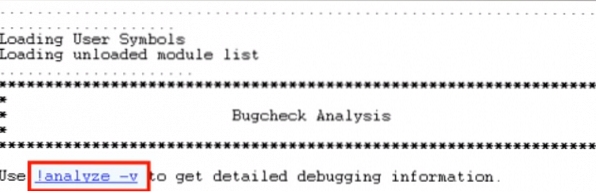
Ak chcete získať viac informácií o ovládači, vyhľadajte MODULE_NAME z výsledkov analýzy a kliknite na odkaz vodiča.
Po identifikácii problémového ovládača si môžete zvoliť jeho aktualizáciu alebo preinštalovanie z webovej stránky výrobcu.
Dúfam, že to pomôže!
PS: John Carrona Sr dodáva: Ak nenastavíte platnú cestu k symbolu, zobrazia sa chyby symbolov. Najjednoduchšou metódou je kliknúť na File ... Symbol File Path a zadať:
srv * c: \ symbols * https: // msdl.Microsoft.com / download / symboly
Toto je potrebné urobiť pri každom otvorení programu WinDbg - pokiaľ si neuložíte pracovný priestor na neskoršie použitie.
Príklad chýb, ktoré získate, keď nepoužívate symboly, je tu: https: // stackoverflow.com / questions / 30019889 / how-to-set-up-symbols-in-windbg.
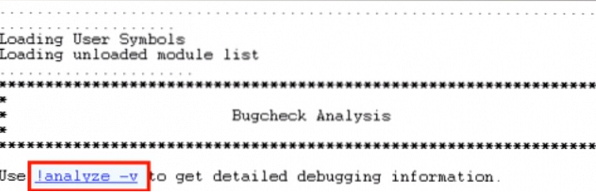
 Phenquestions
Phenquestions


